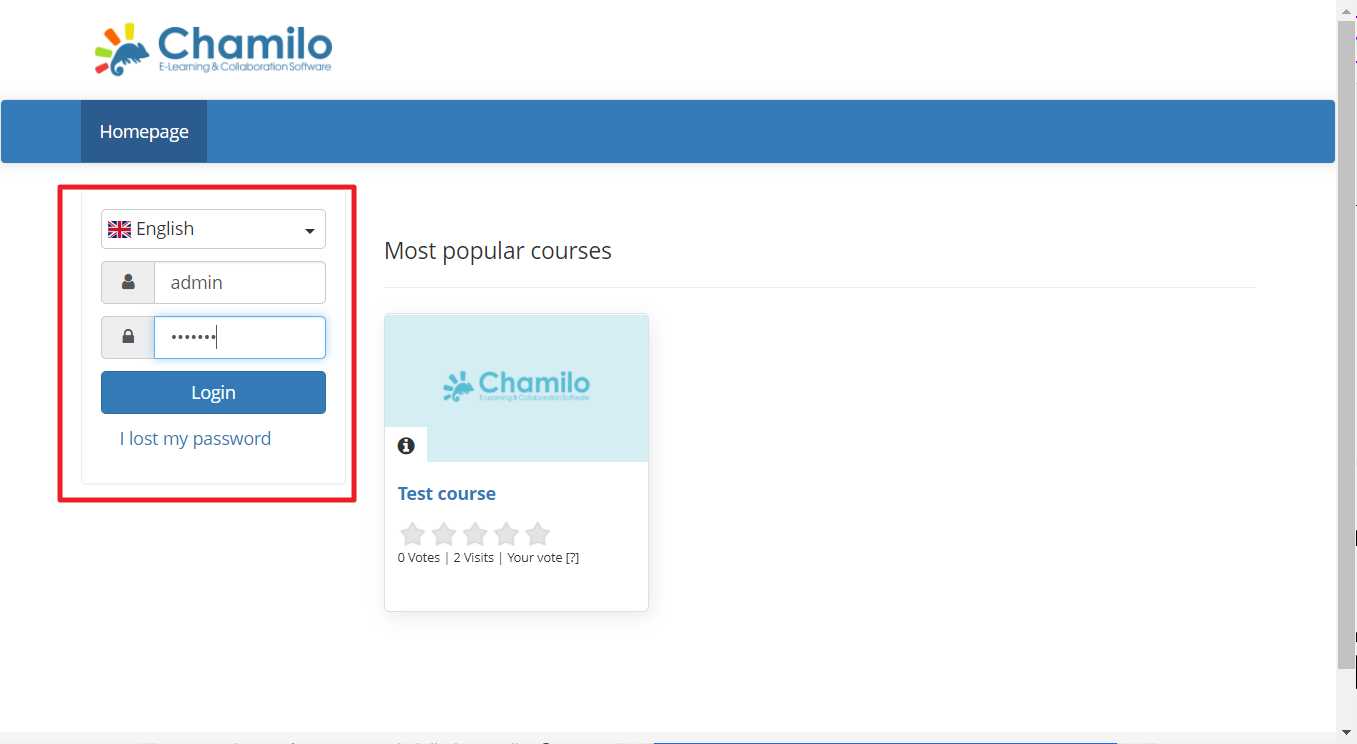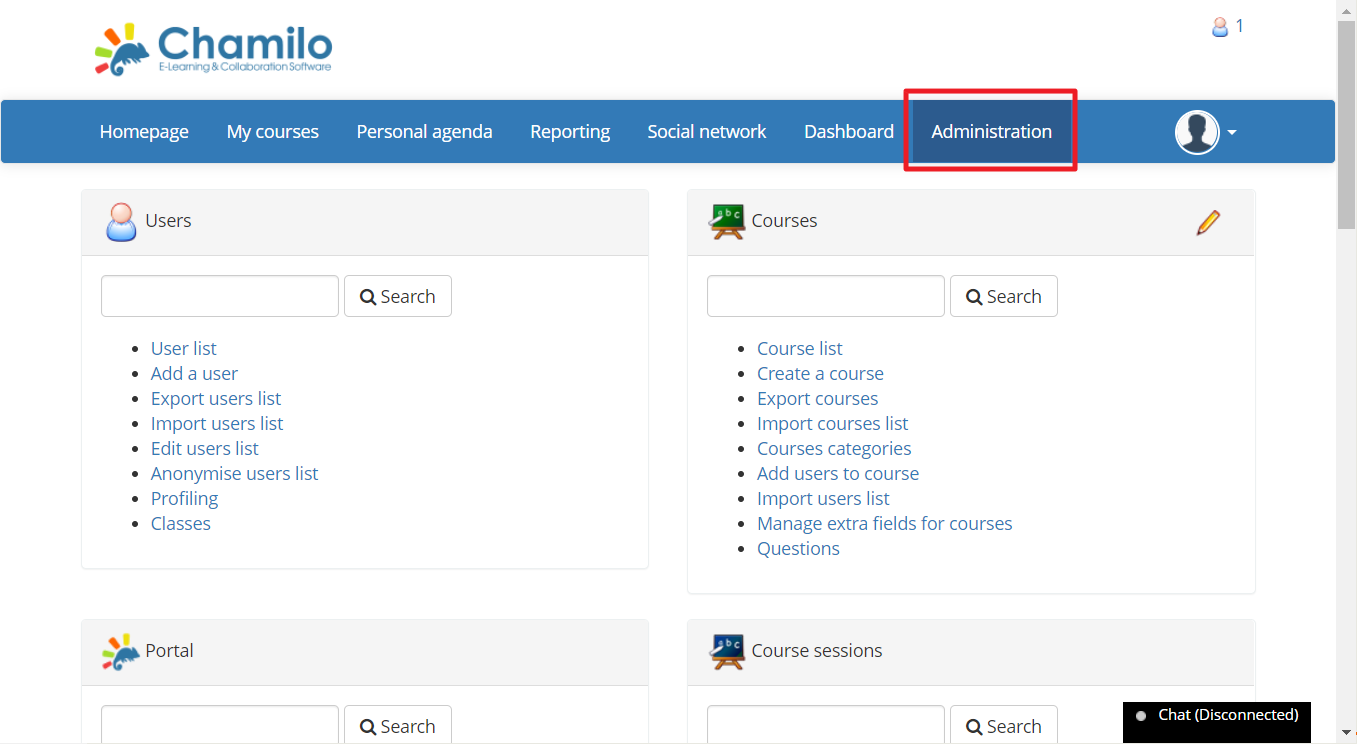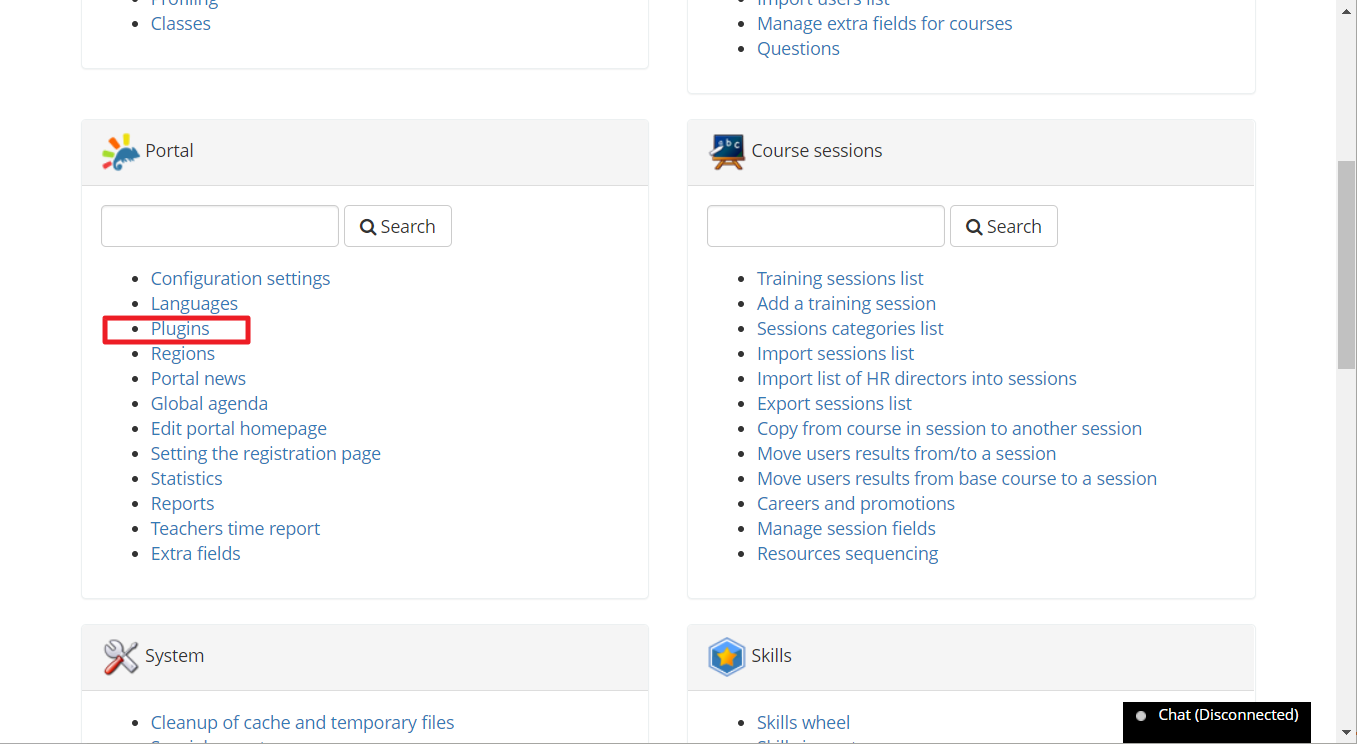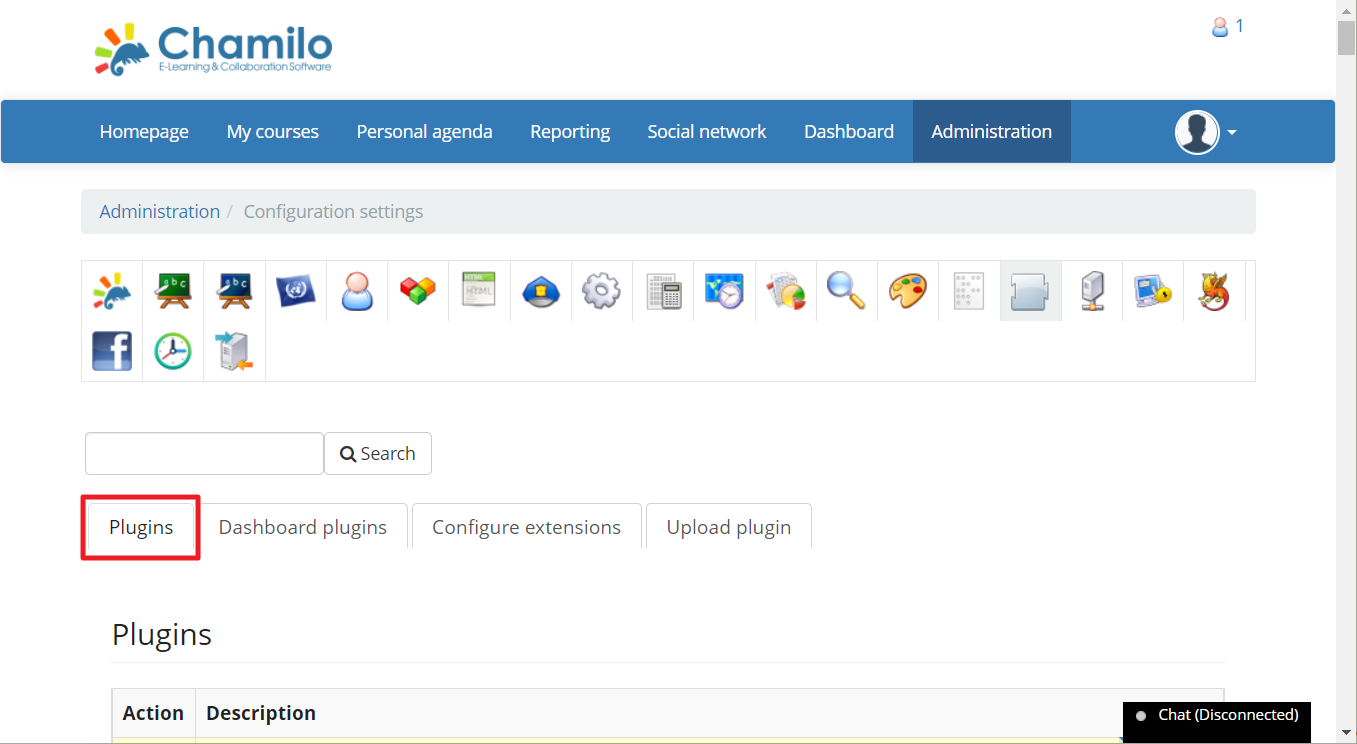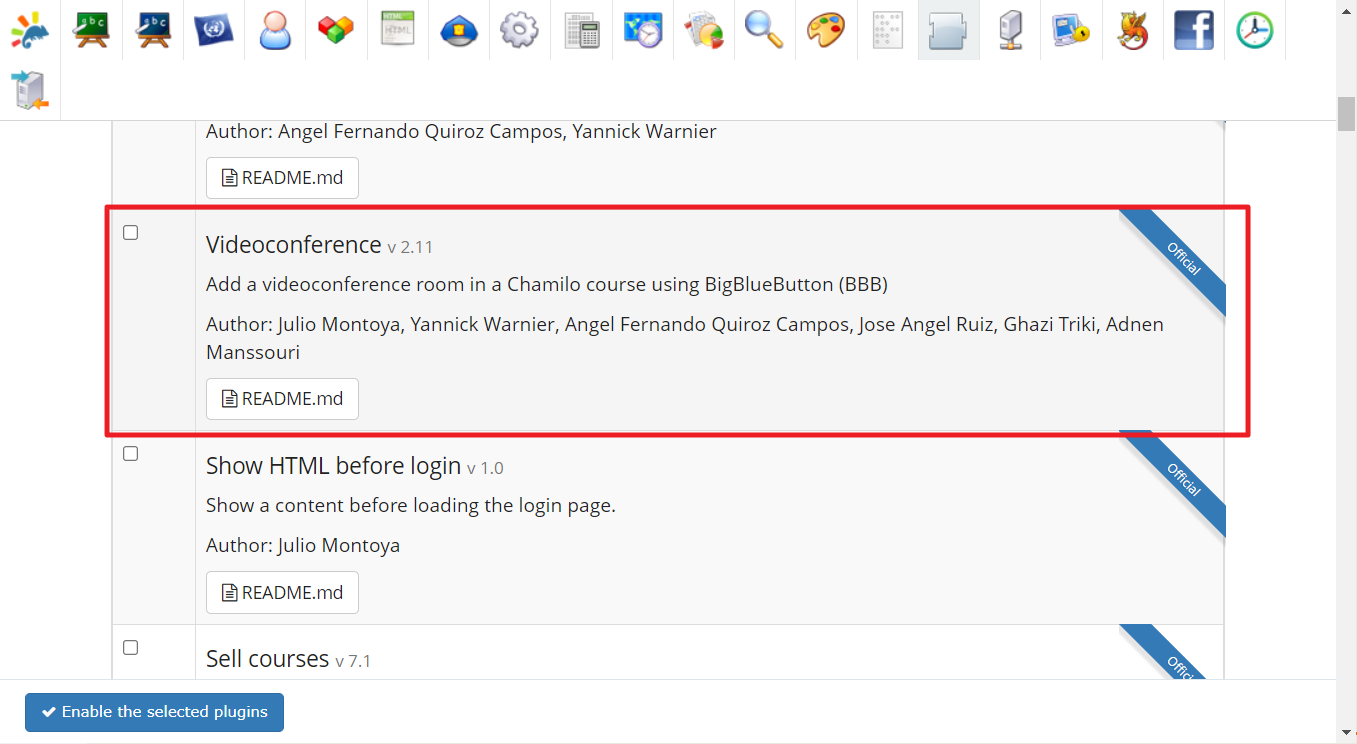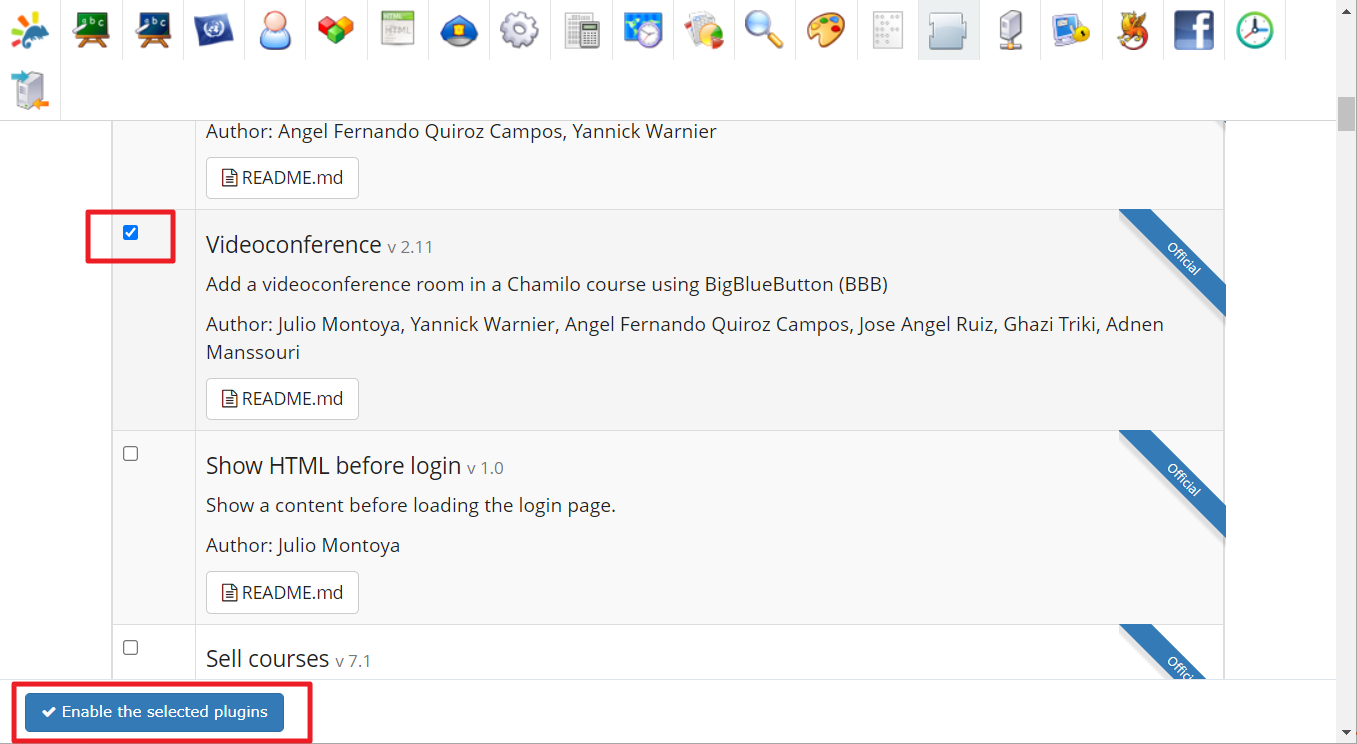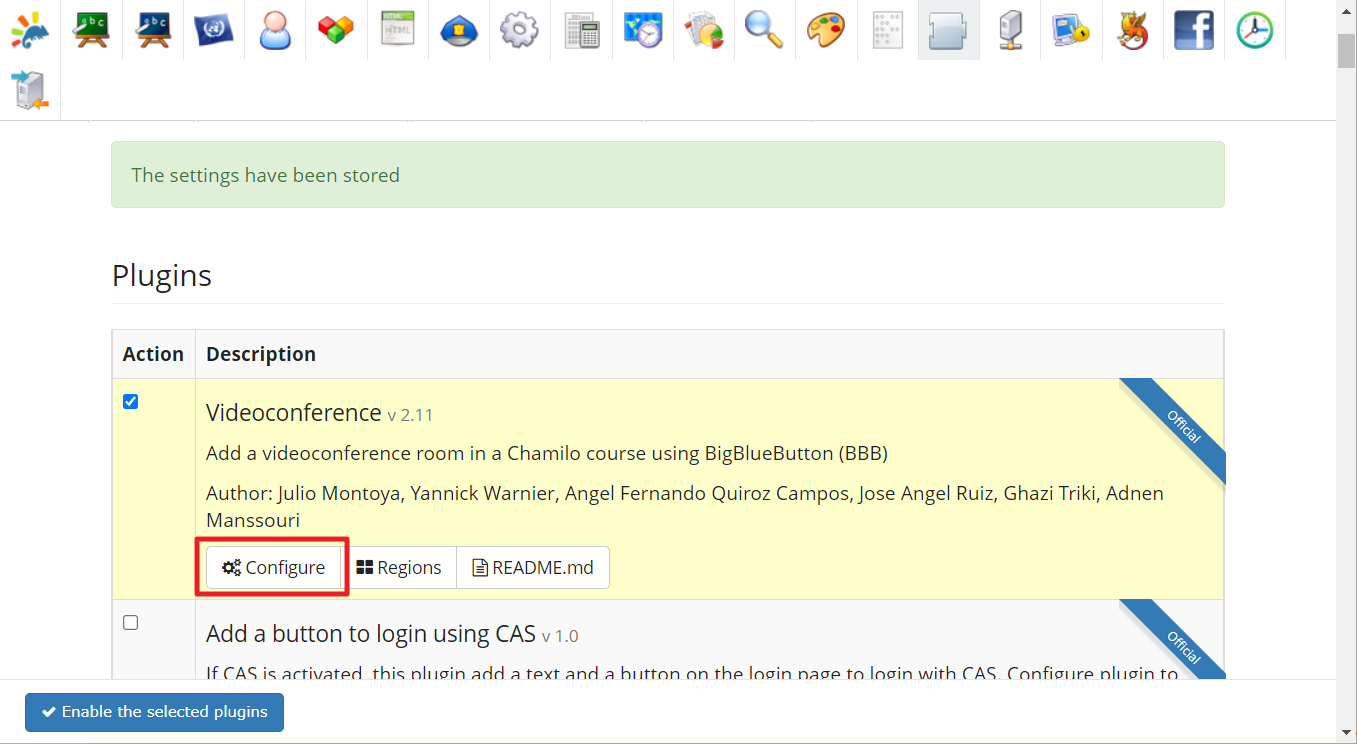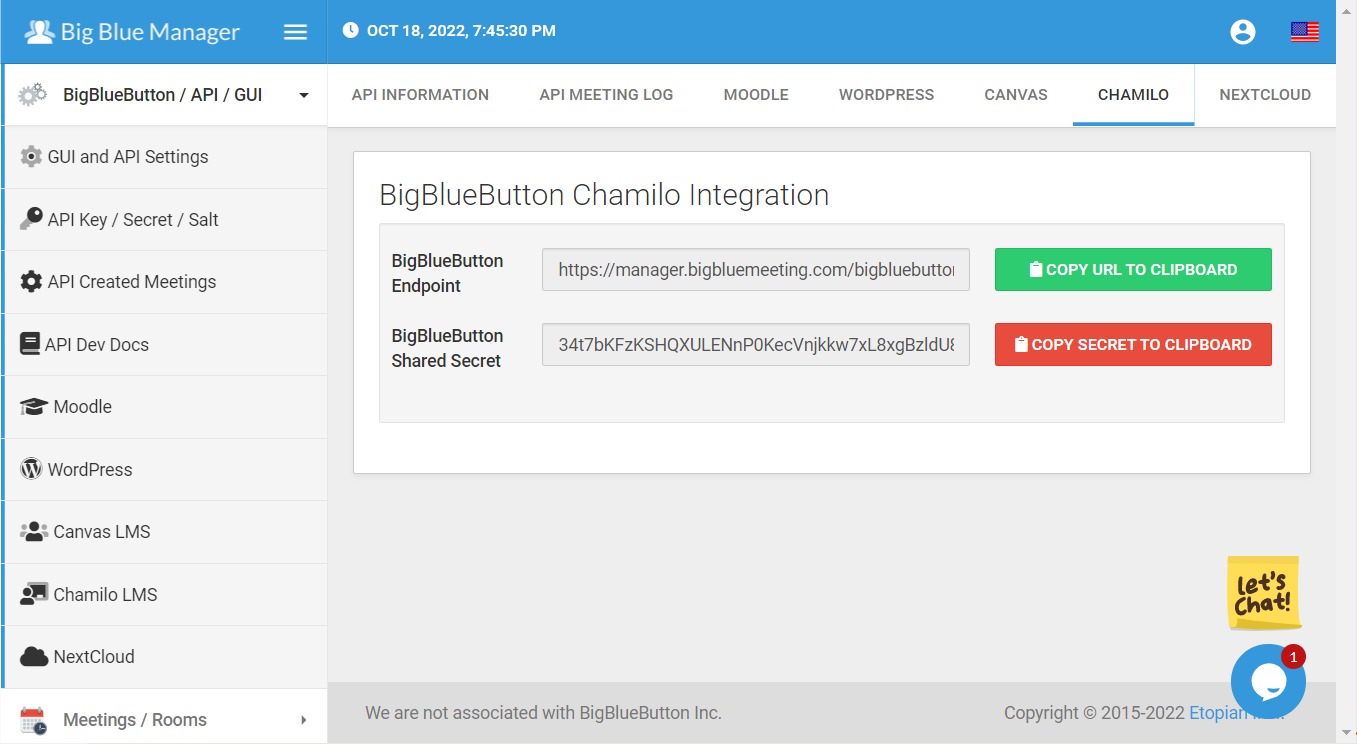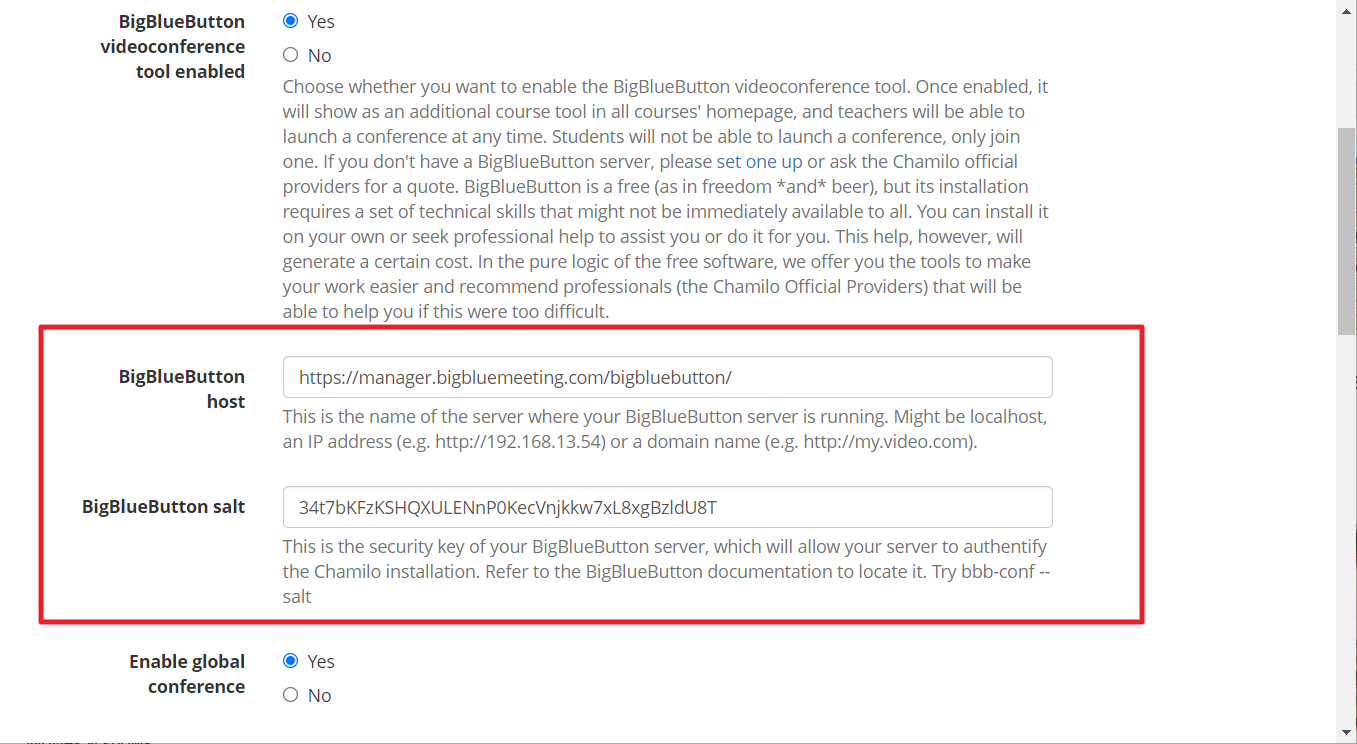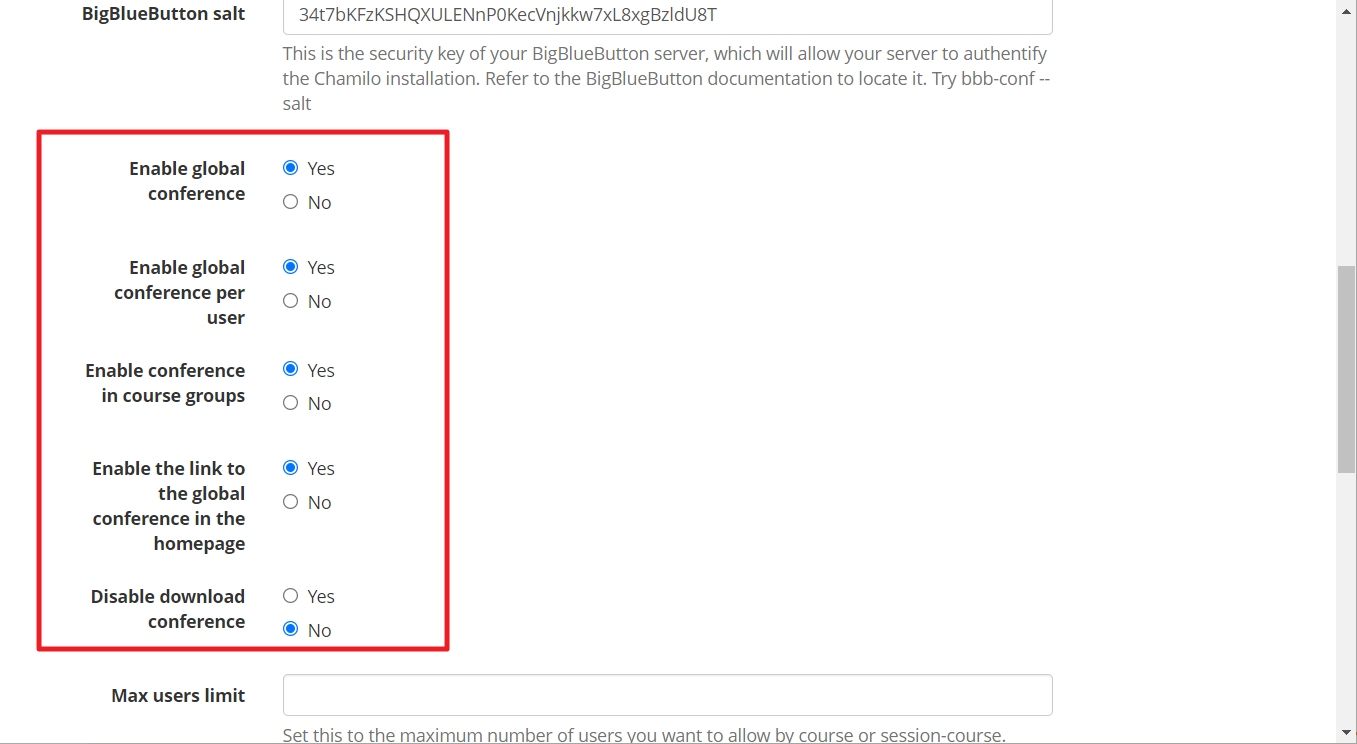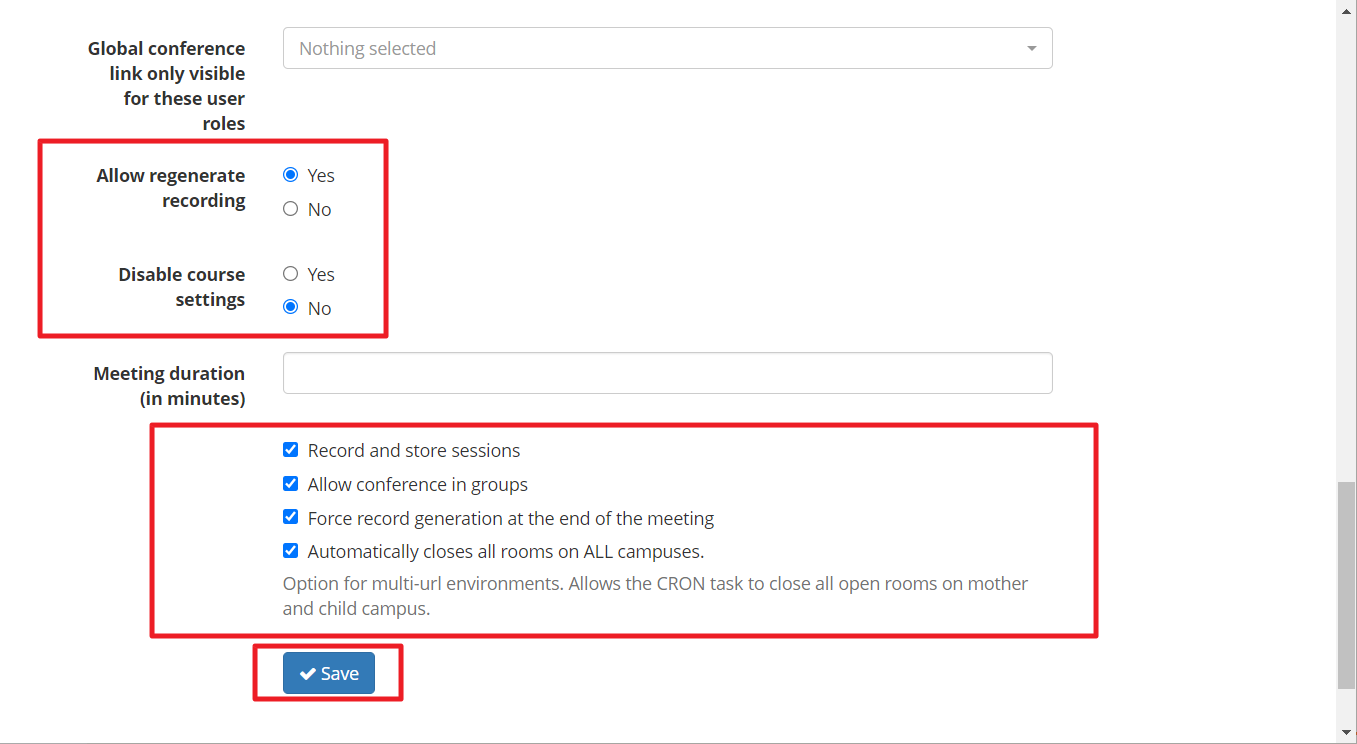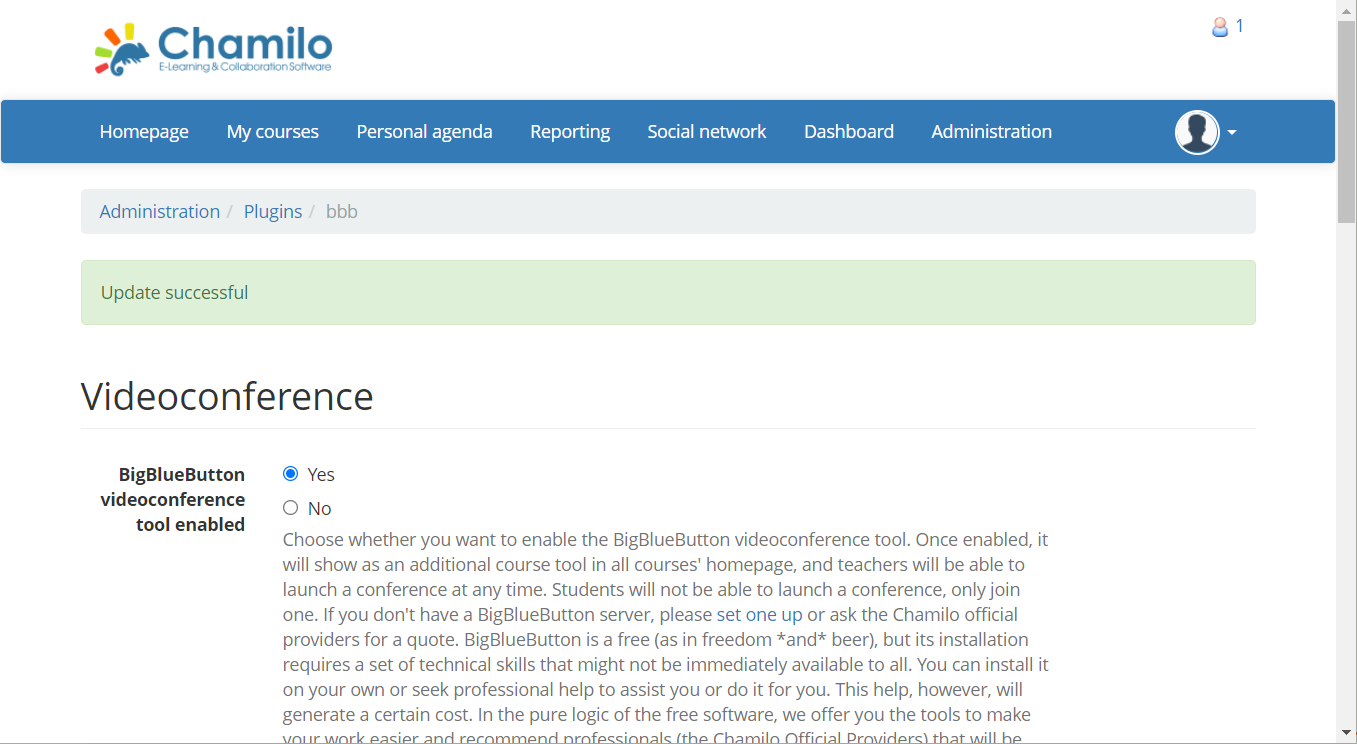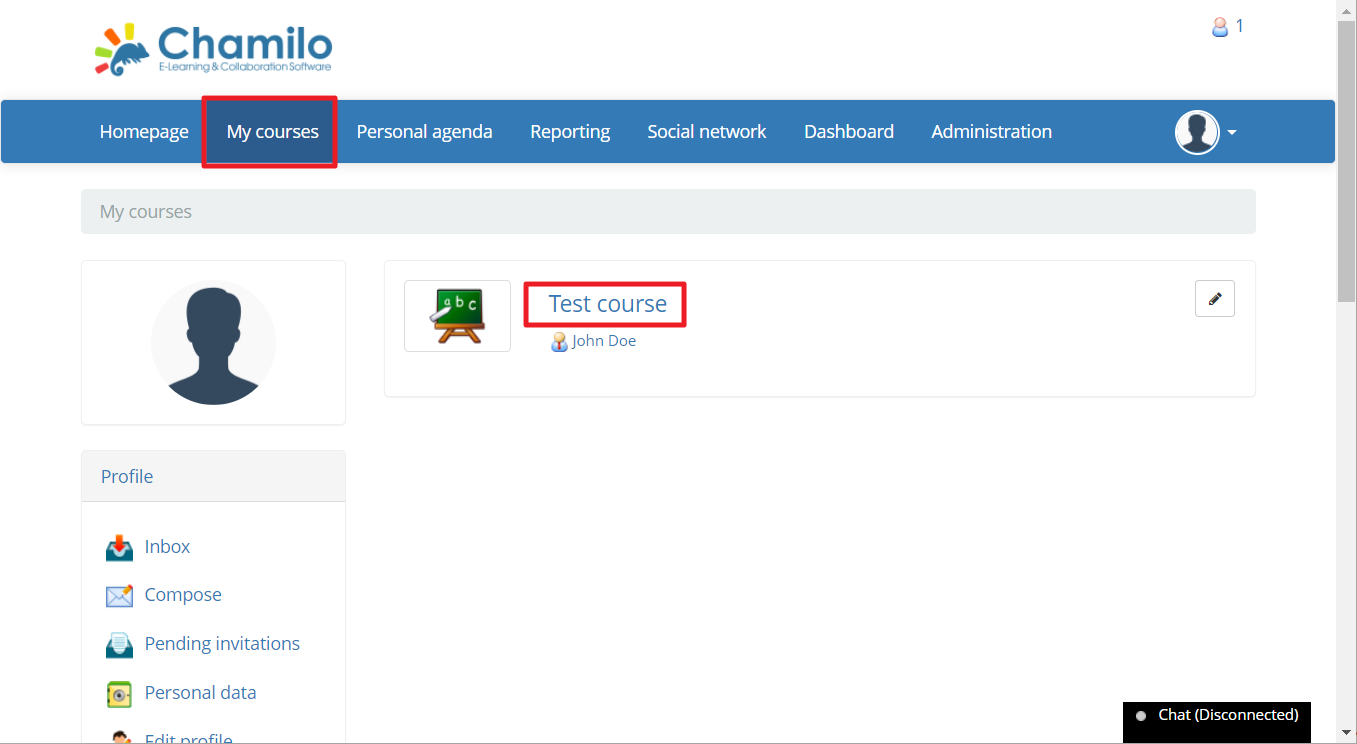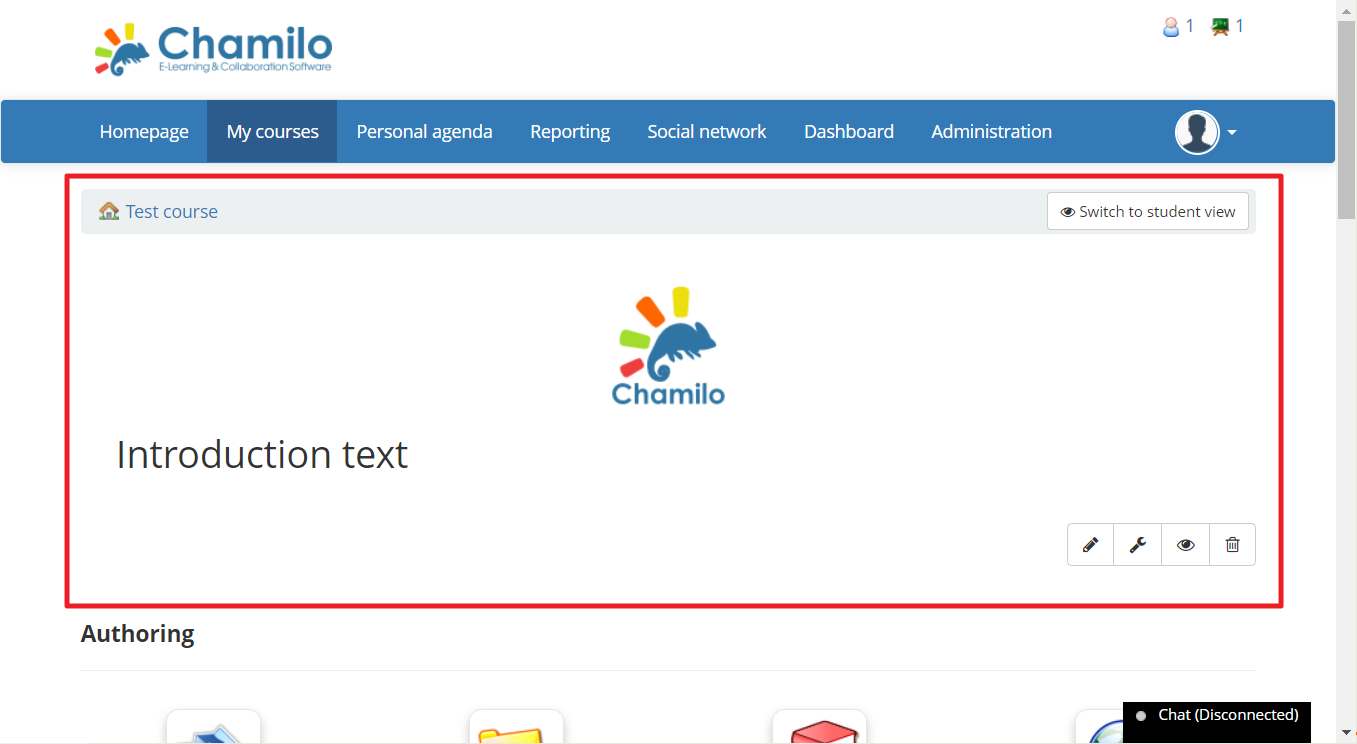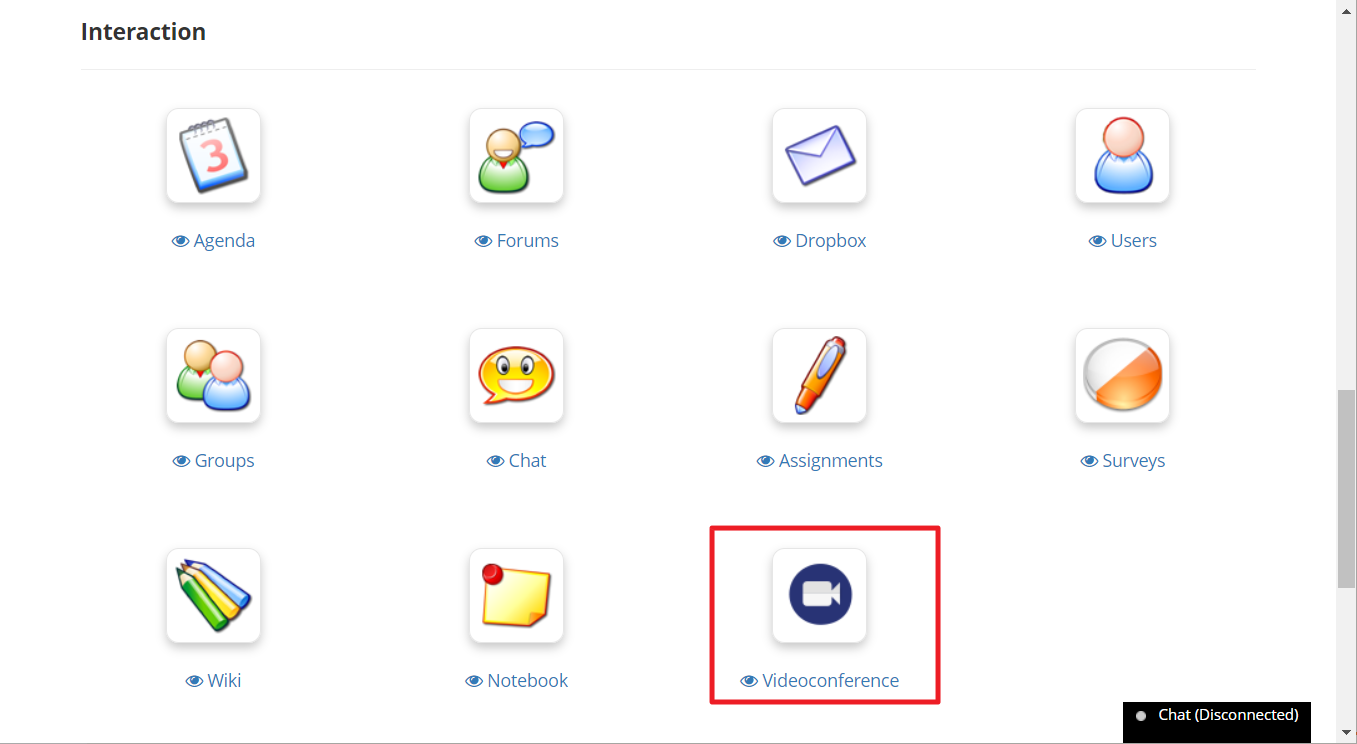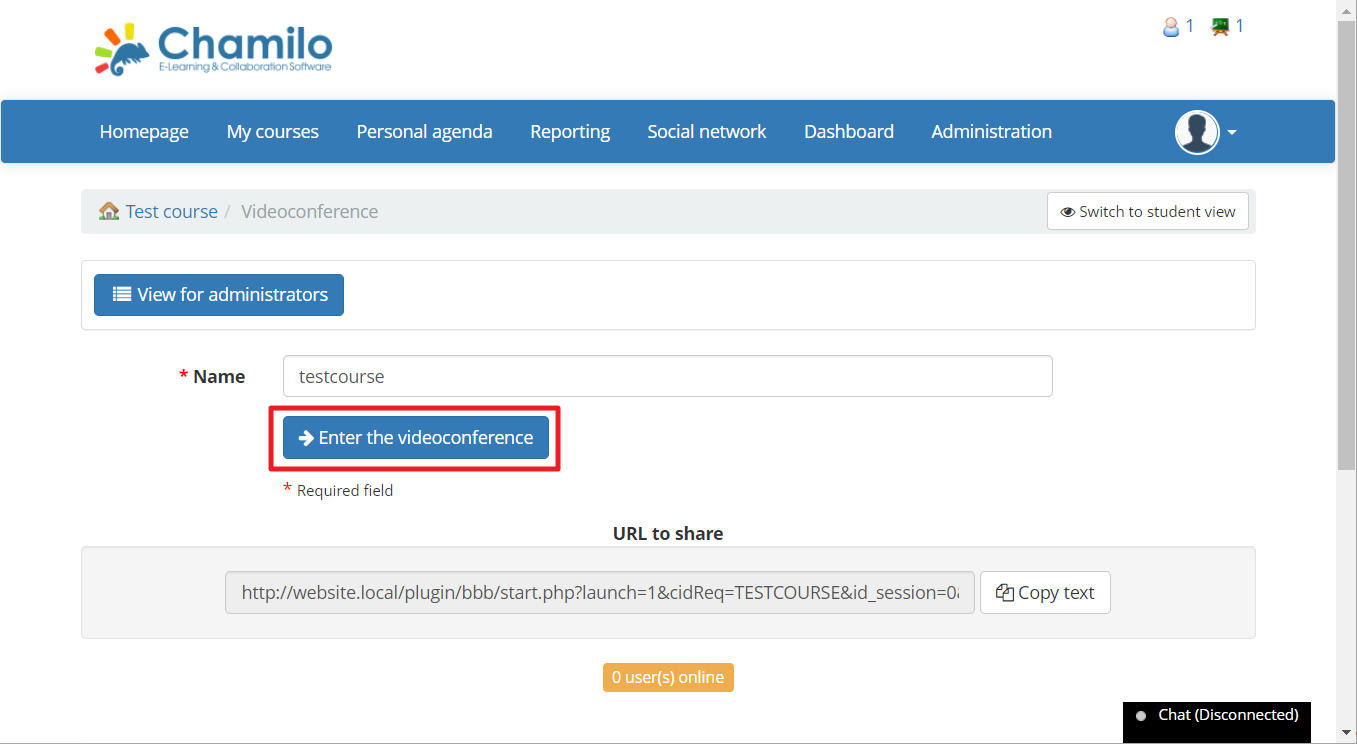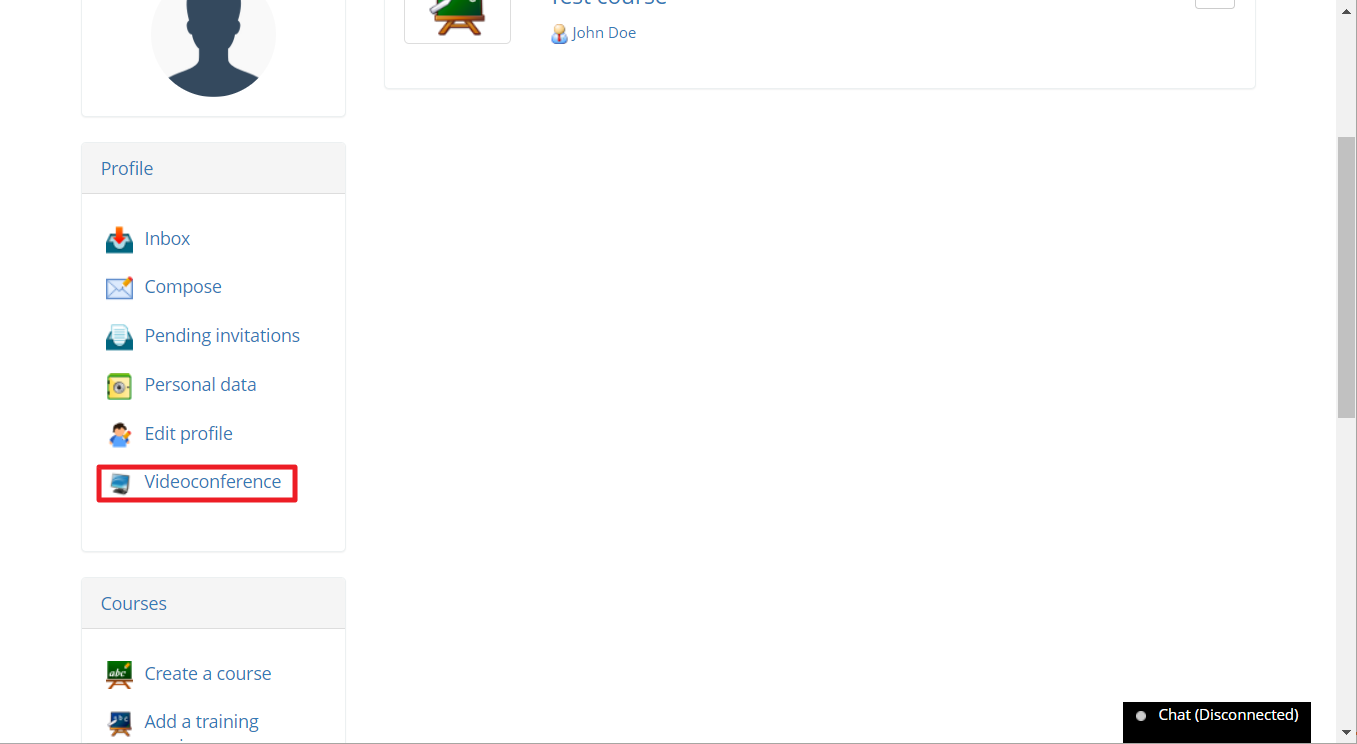Chamilo ialah LMS untuk pendidikan dan perniagaan yang mudah disediakan. Ia menjadikan pengurusan kursus dan data tentang pencapaian pembelajaran dan kemahiran mudah & mudah. Projek ini telah wujud selama lebih 10 tahun, dengan lebih daripada 20 juta pengguna di seluruh dunia. Diselaraskan oleh organisasi bukan untung dan dibangunkan oleh penyedia rasmi dan penyumbang luarnya, ia memenuhi cita-cita bersama untuk meningkatkan pendidikan.
Big Blue Meeting menawarkan percubaan percuma sehingga satu bulan dengan sokongan sidang video Chamilo. Daftar untuk mendapatkan persediaan persidangan video dalam masa 5 minit.
Chamilo menyertakan pemalam persidangan video untuk membolehkan mesyuarat dan pengajaran dalam talian. Untuk menggunakan pemalam anda memerlukan pelayan BigBlueButton anda sendiri atau anda memerlukan perkhidmatan seperti Big Blue Meeting untuk menyediakan pelayan untuk anda gunakan. Ikut arahan di bawah untuk menyediakan pelayan persidangan video dalam Chamilo dalam beberapa minit seterusnya untuk mula mengajar dan bertemu dalam talian dengan Chamilo.